笔记本怎么调护眼模式 笔记本护眼模式怎么开启
更新时间:2023-09-12 15:27:06作者:jhuang
在现代社会中,电脑的使用已经成为了生活的一部分,长时间盯着电子屏幕对于我们的眼睛健康是有一定伤害的。为了保护我们的视力,最好开启护眼模式。许多用户还不懂笔记本怎么调护眼模式,下面,我们将为大家介绍一下笔记本护眼模式怎么开启的方法。
方法一:
1、打开电脑,点击电脑左下方“开始”图表,选择“设置”。
2、在这个界面,点击左边“个性化-背景”。
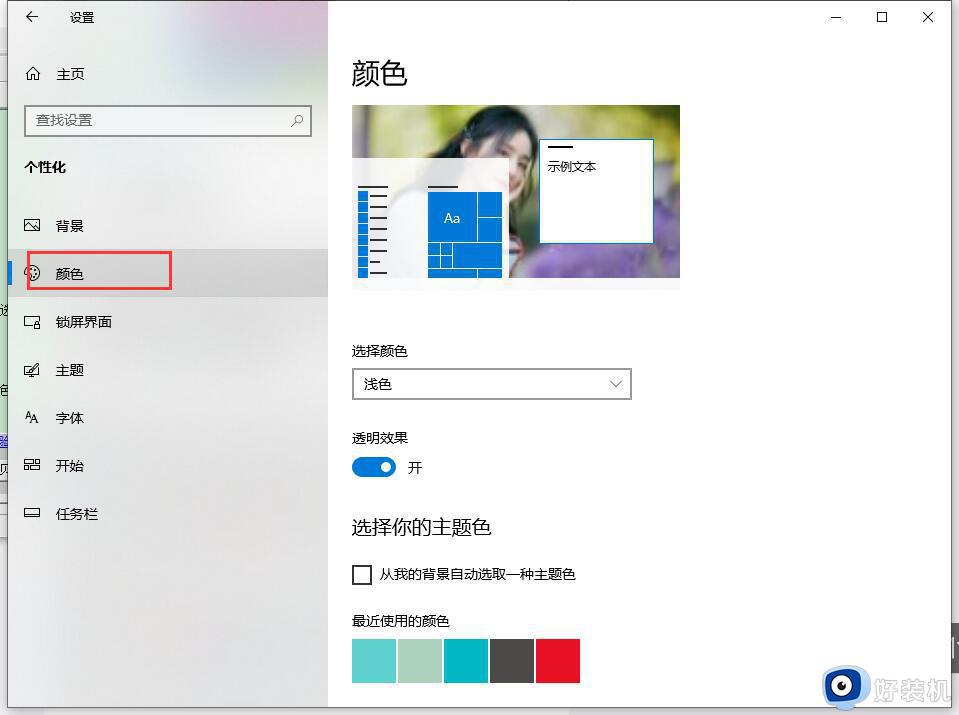
3、左侧点击“颜色”,右侧滚动鼠标,在“windows颜色”中选择绿色。
方法二:
1、“win+r”打开运行,在打开的“运行”对话框中,输入“regedit”命令,并点击“确定”。
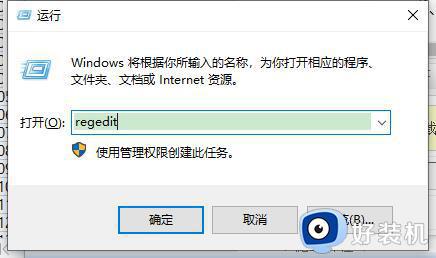
2、在打开的注册表编辑器窗口中,依次定位到:HKEY_CURRENT_USER\Control Panel\Colors。
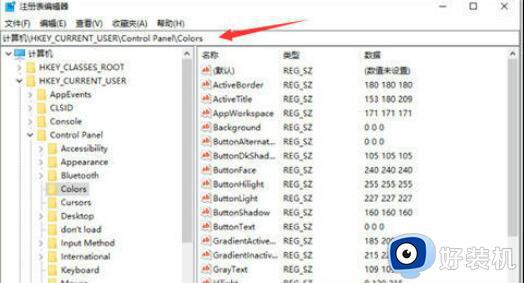
3、双击“Windows”,默认其值为“255 255 255”。
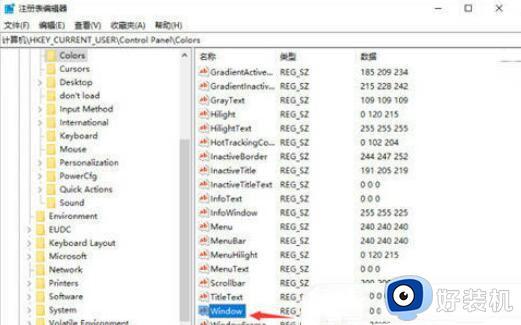
4、将其值改成“202 234 206”,并“确定”。
以上就是笔记本护眼模式开启方法的全部内容,有需要的用户可以根据小编的步骤进行操作,希望对大家有所帮助。
笔记本怎么调护眼模式 笔记本护眼模式怎么开启相关教程
- 笔记本护眼模式怎么解除 笔记本如何关掉护眼模式
- 拯救者护眼模式怎么关 联想拯救者护眼模式在哪关闭
- wps表格护眼模式在哪里 如何在wps表格中设置护眼模式
- 电脑上怎么开启护眼模式 如何打开电脑护眼模式
- 360护眼模式怎么设置 如何开启360护眼模式
- 电脑开启护眼模式怎么设置 电脑怎么样开启护眼模式
- 360浏览器护眼模式怎么设置 360浏览器如何开启护眼模式
- 电脑在哪里取消护眼模式 电脑护眼模式怎么取消
- 如何关掉360护眼模式 怎么把360护眼模式关掉
- 桌面护眼模式怎么设置 桌面设置护眼模式在哪里
- 电脑无法播放mp4视频怎么办 电脑播放不了mp4格式视频如何解决
- 电脑文件如何彻底删除干净 电脑怎样彻底删除文件
- 电脑文件如何传到手机上面 怎么将电脑上的文件传到手机
- 电脑嗡嗡响声音很大怎么办 音箱电流声怎么消除嗡嗡声
- 电脑我的世界怎么下载?我的世界电脑版下载教程
- 电脑无法打开网页但是网络能用怎么回事 电脑有网但是打不开网页如何解决
电脑常见问题推荐
- 1 b660支持多少内存频率 b660主板支持内存频率多少
- 2 alt+tab不能直接切换怎么办 Alt+Tab不能正常切换窗口如何解决
- 3 vep格式用什么播放器 vep格式视频文件用什么软件打开
- 4 cad2022安装激活教程 cad2022如何安装并激活
- 5 电脑蓝屏无法正常启动怎么恢复?电脑蓝屏不能正常启动如何解决
- 6 nvidia geforce exerience出错怎么办 英伟达geforce experience错误代码如何解决
- 7 电脑为什么会自动安装一些垃圾软件 如何防止电脑自动安装流氓软件
- 8 creo3.0安装教程 creo3.0如何安装
- 9 cad左键选择不是矩形怎么办 CAD选择框不是矩形的解决方法
- 10 spooler服务自动关闭怎么办 Print Spooler服务总是自动停止如何处理
